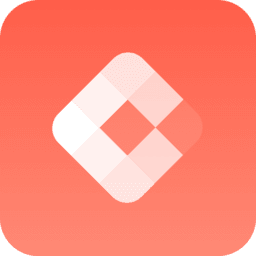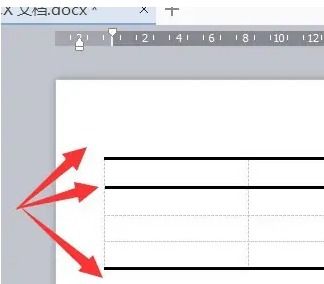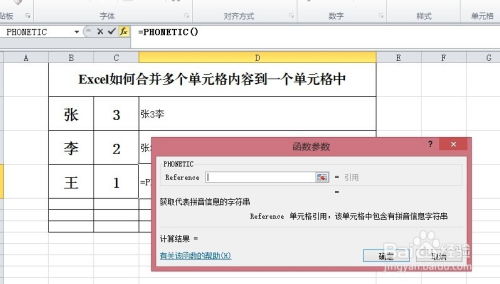WORD中轻松制作三线表表格的方法
Word中三线表表格的制作方法详解
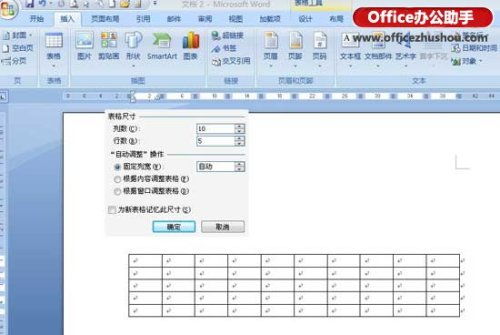
在日常办公和学习中,三线表作为一种简洁明了的表格形式,广泛应用于各类文档和报告中。三线表主要由表头、表身和表注三部分组成,通常只有上边框线、下边框线和列标题下的横线这三条线,以区分表头和表身,使得表格内容更加清晰易读。本文将详细介绍在Microsoft Word中如何制作三线表表格,帮助用户掌握这一实用技能。
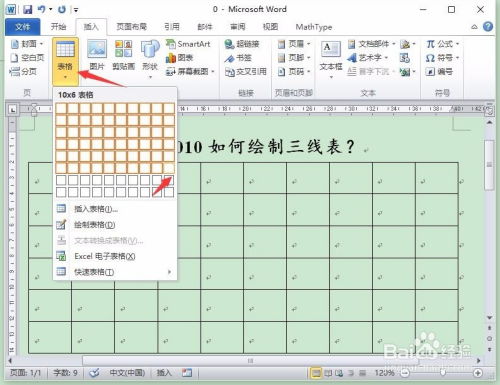
一、准备工作
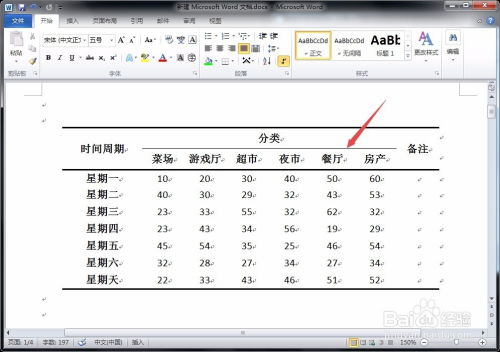
在开始制作三线表之前,需要确保已安装并打开了Microsoft Word软件。此外,为了表格的美观和统一,建议提前设置好文档的字体、字号和段落格式等。
二、插入表格
2. 点击菜单栏中的“插入”选项卡,然后在“表格”组中选择“插入表格”。
3. 在弹出的“插入表格”对话框中,输入所需的行数和列数,然后点击“确定”按钮。
三、调整表格尺寸
插入表格后,可能需要根据实际需求调整表格的尺寸。可以通过拖动表格边框或列标题来调整列宽和行高。
四、设置表格边框
三线表的特点在于其独特的边框线设置。以下步骤将详细介绍如何设置三线表的边框线:
1. 选中整个表格。点击表格左上角的“表格工具”选项卡中的“布局”选项,然后点击“选择”按钮,在下拉菜单中选择“选择表格”。
2. 打开“边框和底纹”对话框。在“表格工具”选项卡下的“设计”组中,点击“边框”按钮旁边的下拉箭头,然后选择“边框和底纹”。
3. 设置边框样式。在“边框和底纹”对话框中,选择“边框”选项卡。在“设置”选项中选择“自定义”,然后在“样式”列表中选择适当的线条样式(通常选择细实线)。
4. 设置边框颜色。在“颜色”下拉列表中选择所需的边框颜色(通常为黑色)。
5. 绘制上边框和下边框。在“预览”区域中,点击表格的上边框和下边框,以应用所选的线条样式和颜色。
6. 绘制列标题下的横线。点击“预览”区域中的“横线”按钮(位于第一行和第一列交叉点的上方),以在列标题下方添加一条横线。注意,这条横线的样式和颜色应与上边框和下边框保持一致。
7. 点击“确定”按钮,完成边框设置。
五、添加表头内容
三线表的表头部分通常包含表格的列标题。以下步骤将介绍如何添加表头内容:
1. 选中表格的第一行(即表头行)。
2. 输入所需的列标题内容。确保每个列标题的内容简洁明了,能够准确反映该列的内容。
3. 根据需要调整列标题的字体、字号和加粗等格式,以突出显示。
六、添加表身内容
表身部分包含表格的具体数据或内容。以下步骤将介绍如何添加表身内容:
1. 从第二行开始,逐行输入所需的数据或内容。
2. 根据需要调整数据的格式和对齐方式。例如,可以使用居中对齐来使数据更加整齐。
3. 如果数据包含数字,可以使用Word的“数字格式”功能来设置数字的显示格式(如千位分隔符、小数点位数等)。
七、添加表注(可选)
在某些情况下,可能需要为表格添加表注,以提供额外的信息或说明。以下步骤将介绍如何添加表注:
1. 将光标定位到表格下方的适当位置。
2. 输入所需的表注内容。表注内容应简洁明了,能够准确解释表格中的某些数据或内容。
3. 根据需要调整表注的字体、字号和格式等。
八、美化表格(可选)
为了进一步提高三线表的美观度,可以对其进行一些美化处理。以下是一些建议:
1. 使用不同的字体或字号来区分表头和表身内容。例如,可以使用加粗或斜体来突出显示表头内容。
2. 使用填充颜色或边框样式来区分不同的数据区域。但请注意,不要过度使用这些功能,以免干扰表格的可读性。
3. 调整表格的列宽和行高,使其更加协调和美观。
4. 如果表格中包含大量的数据或内容,可以考虑使用分页符或表格拆分功能来将其分割成多个部分,以便更好地阅读和理解。
九、检查与修正
在完成三线表的制作后,建议对表格进行全面的检查和修正,以确保其准确性和可读性:
1. 检查表格中的数据是否准确无误。特别是对于那些涉及计算和统计的数据,要进行仔细核对。
2. 检查表格的格式是否一致。确保所有的边框线、字体和字号等设置都符合规范要求。
3. 检查表格的排版是否整齐。确保表格的列宽和行高适中,数据对齐方式正确。
4. 如果发现任何问题或错误,要及时进行修正和调整。
十、保存与分享
完成三线表的制作后,可以将其保存为Word文档或其他格式(如PDF),以便在需要时进行查看和编辑。此外,还可以将表格内容复制到其他应用程序中(如Excel),以便进行进一步的数据处理和分析。
在制作三线表时,需要注意以下几点:
1. 保持简洁明了。三线表的设计初衷就是简化表格的结构,使其更加易读易懂。因此,在制作过程中要避免添加过多的边框线或填充颜色等干扰元素。
2. 确保数据准确无误。表格中的数据是传递信息的关键所在,因此要确保数据的准确性和可靠性。在输入数据时要进行仔细核对,并在必要时进行修正和调整。
3. 遵循规范要求。不同的领域和行业对三线表的要求可能有所不同,因此在制作过程中要遵循相关的规范要求。例如,在某些学术领域中,可能需要使用特定的字体、字号和格式等。
通过以上步骤的介绍,相信您已经掌握了在Microsoft Word中制作三线表的方法。在实际应用中,可以根据具体需求对表格进行调整和优化,以制作出更加符合自己要求的表格。
- 上一篇: 家常美味:红薯饼的简易制作方法
- 下一篇: 支付宝APP轻松实现转账教程
-
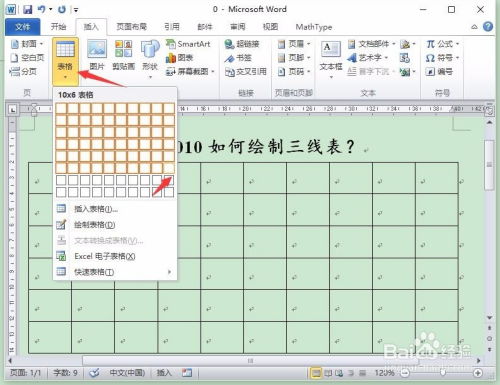 Word中轻松制作三线表的技巧资讯攻略11-21
Word中轻松制作三线表的技巧资讯攻略11-21 -
 打造专业三线表:Word中的高效设置技巧与图示资讯攻略11-03
打造专业三线表:Word中的高效设置技巧与图示资讯攻略11-03 -
 Word中合并单元格的快捷键是什么(Ctrl+?)资讯攻略11-05
Word中合并单元格的快捷键是什么(Ctrl+?)资讯攻略11-05 -
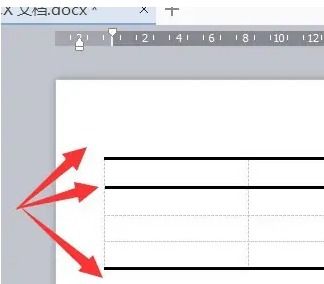 如何制作三线表?资讯攻略12-02
如何制作三线表?资讯攻略12-02 -
 打造专业WPS文档:轻松掌握三线图设置技巧资讯攻略11-01
打造专业WPS文档:轻松掌握三线图设置技巧资讯攻略11-01 -
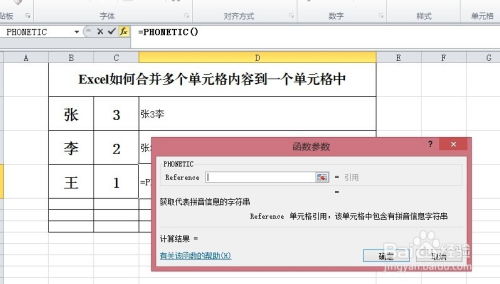 如何在EXCEL中将多列单元格内容合并到一个单元格的5种方法资讯攻略12-05
如何在EXCEL中将多列单元格内容合并到一个单元格的5种方法资讯攻略12-05